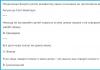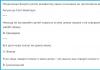Վճարման համար վճարումների ժամանակին և ճիշտ լինելը ցանկացած ընկերության հաջողության գրավականն է: Երկարաժամկետ պայմանագրեր կնքելիս, որոնք նախատեսում են մատակարարի կողմից պարբերական վճարումներ, ինչպես նաև ընկերությունում վաճառքի բաժինների բացակայության դեպքում, պայմանագրային աջակցությունն ամբողջությամբ ընկնում է հաշվապահական հաշվառման բաժնի ուսերին: Այսօր մենք ձեզ կասենք, թե ինչպես պետք է վճարման հաշիվ-ապրանքագիր թողարկել 1C 8.3-ում:
1C Հաշվապահությունում վճարման հաշիվ-ապրանքագիրը ձևավորվում է «Վաճառք / հաշիվ-ապրանքագրեր հաճախորդներին» ենթամենյուում:
Խնդրում ենք նկատի ունենալ, որ երբ փոփոխություններ են կատարվում ցանկացած 1C մոդուլում, ավտոմատ նորություններ են ստեղծվում՝ մանրամասն նկարագրությամբ և նույնիսկ վիդեո ձեռնարկով, որը վերաբերում է ներդրված նորարարությանը: Համակարգը թույլ է տալիս անմիջապես դիտել նորությունները կամ, ցանկության դեպքում, հիշեցնել ձեզ ավելի ուշ, հաջորդ անգամ, երբ մուտք գործեք այս մոդուլը:
Բացվում է հաճախորդներին տրված հաշիվ-ապրանքագրերի գրանցման մատյան:

Լրացման առաջին պայմանը «Կողմնակից» է: Համակարգը թույլ է տալիս զտել կոնտրագենտների ցուցակն իր անունով և ընտրել ցանկալի գնորդին: Համակարգի կարևոր առավելությունն այն է, որ կոնտրագենտների տեղեկատուի ավտոմատ ձևավորումն է, օրինակ, բանկային քաղվածքները ներբեռնելիս: Միևնույն ժամանակ, 1C ընկերության արտադրանքը նախատեսում է իրավաբանական անձանց միասնական ռեգիստրում պարունակվող տեղեկատվությանը համապատասխանության համար կոնտրագենտի մասին տեղեկատվության ավտոմատ ստուգում:

Ընտրելով անհրաժեշտ կոնտրագենտը, մենք ուղղակիորեն անցնում ենք ցանկալի փաստաթղթի ստեղծմանը: Հնարավոր է վճարման հաշիվ-ապրանքագիր կազմել 1C-ով և՛ որպես կանխավճարի մաս, և՛ ապրանքների առաքումից հետո: Մեր օրինակում մենք կանդրադառնանք վճարման երկու տարբերակներին:
Տարբերակ թիվ 1. կանխավճար
Սեղմելով «Ստեղծել» կոճակը, ստեղծվում է «Հաշիվ-ապրանքագրեր գնորդին (ստեղծում)» էլեկտրոնային փաստաթուղթը:
Դուք կարող եք վճարման հաշիվ-ապրանքագիր թողարկել սահմանափակ գործողության ժամկետով, այսինքն՝ մինչև որոշակի ամսաթվի վճարումով: Սա նախատեսված է այն դեպքերում, երբ առաջարկը գործում է մինչև որոշակի ժամկետ: Այն նաև նախատեսում է հաշվարկային հաշիվ ընտրելու հնարավորություն, քանի որ որոշ ընկերություններ ունեն վաճառքից ստացված եկամուտները բաժանելու պրակտիկա՝ կախված ապրանքի կամ ծառայության տրամադրման տեսակից տարբեր հաշվարկային հաշիվներում:

Փաստաթղթի ներքևի մասում կան «Ավելացնել / Ընտրել / Փոխել» կոճակները, որոնք թույլ են տալիս մուտքագրել և խմբագրել ապրանքի կամ ծառայության անվանումը հաշիվ-ապրանքագրում: Երբ սեղմում եք «Ավելացնել» կոճակը, բացվում է արտադրանքի տեսականու պատուհան, որում կարող եք հաջորդաբար մուտքագրել ընկերության վաճառած ապրանքները (մեր դեպքում դրանք վառելիքներ և քսանյութեր են): «Ընտրություն» կոճակը թույլ է տալիս տեսնել ապրանքների ողջ ցանկը, ինչպես նաև քանակական մնացորդները տվյալ պահին պահեստում դրանց յուրաքանչյուր ապրանքի համար: Իր հերթին լրացրեք ապրանքի լրիվ և կարճ անվանման դաշտերը, դրա ապրանքային խումբը, չափման միավորը: Վաճառքի գինը սահմանվում է լռելյայն` ելնելով պայմանագրով նախատեսված գնի տեսակից և անհրաժեշտության դեպքում կարող է փոփոխվել:

Մեր օրինակում մենք վաճառում ենք երկու դասի AI-95 և AI-92 բենզին:

Նաև 1C համակարգը թույլ է տալիս գնորդին զեղչ տրամադրել ինչպես հաշվի առանձին ապրանքների, այնպես էլ ամբողջ հաշվի համար։ Մեր օրինակում կա զեղչ ամբողջ հաշվի համար 500 ռուբլու չափով:
Տարբերակ թիվ 2. ապրանքների առաքումից հետո հաշիվ-ապրանքագրեր
Մտածեք ապրանքների առաքման ժամանակ վճարման համար հաշիվ-ապրանքագիր տրամադրելու տարբերակը: Դա անելու համար անցեք «Վաճառք / Վաճառք (ակտեր, հաշիվ-ապրանքագրեր)» մենյու:

Բացվում է առաքված ապրանքների բեռնափոխադրումների գրանցման ամսագիրը: Վճարման ենթակա հաշիվը բացելուց հետո սեղմեք «Ստեղծել հիման վրա» կոճակը:

Մենք ընտրում ենք «Հաշիվ-ապրանքագիր գնորդին» տողը. ծրագիրը ավտոմատ կերպով կստեղծի վճարման հաշիվ-ապրանքագիր՝ վաճառված ապրանքների բոլոր տողերը փոխանցելով հաշիվ-ապրանքագրից:
Հաշիվ-ապրանքագիր ստեղծելուց հետո այն պետք է ուղարկվի գնորդին: 1C Enterprise 8.3-ը թույլ է տալիս տպել ստեղծված հաշիվ-ապրանքագիրը՝ սեղմելով «Տպել» կոճակը կամ բաց փաստաթղթի վրա կամ հաշիվ-ապրանքագրի գրանցման մատյանում:

Ցանկության դեպքում գեներացված փաստաթուղթը կարող է ուղղակիորեն համակարգից ուղարկվել գործընկերոջը էլեկտրոնային փոստի միջոցով: Սեղմելով ծրարի պատկերակի վրա՝ կարող եք փաստաթուղթն ուղարկել 1C Enterprise 8.3-ի կողմից տրամադրված ֆայլի ձևաչափերից մեկով:

Նաև 1C արտադրանքի առավելություններից է էլեկտրոնային փաստաթղթերի ստեղծումը՝ ղեկավարի կնիքով և ստորագրությամբ։ Դա անելու համար կազմակերպության մանրամասներում անհրաժեշտ է լրացնել «Լոգո» և «Տպել» սյունակները:

Այս հատկությունը թույլ է տալիս բացառել փաստաթղթի տպագրումը, կառավարչի կնիքը և ստորագրությունը դնելը, ինչպես նաև փաստաթղթի հետագա սկանավորումը՝ կոնտրագենտին ուղարկելու համար:

Ընտրելով «Կնիքով և ստորագրություններով վճարման հաշիվ-ապրանքագիր» մենյուից մենք ստանում ենք փաստաթուղթ արդեն իսկ նշված մանրամասներով։

Ավելորդ է ասել, որ ընկերությունը խնայում է գումար և ժամանակ փաստաթղթերի պատրաստման առումով, հատկապես վաճառքի մեծ ծավալների դեպքում։
Եզրափակելով՝ ուզում եմ ուշադրություն հրավիրել համակարգից հաշիվ-ապրանքագրի սխալ ձևակերպման դեպքում ջնջելու հնարավորության վրա, ինչպես նաև այն խմբագրելու հնարավորություն չկա։ Դա անելու համար հաշիվ-ապրանքագրերի ամսագրում անհրաժեշտ է ջնջման համար անհրաժեշտ փաստաթուղթը նշել և գնալ «Կառավարում / Նշված օբյեկտների ջնջում» մենյու: «Ավտոմատ կերպով ջնջել բոլոր նշված օբյեկտները» ընտրելը թույլ է տալիս կատարել համապատասխան գործողություն: Եթե հաշիվ-ապրանքագիրը ստեղծվել է հաշիվ-ապրանքագրի հիման վրա, ապա բոլոր հարակից փաստաթղթերը նույնպես պետք է նշվեն ջնջման համար:
Բարեւ Ձեզ. Ձեզ եմ ներկայացնում իմ նոր պրոցեսինգային 1C Գնորդին կնիքով և ստորագրությամբ վճարման հաշիվ-ապրանքագիր.
Մշակումը փոխում է փաստաթղթի ստանդարտ տպագիր ձևը «Գնորդի հաշիվ-ապրանքագիր» Enterprise Accounting 2.0 (1C: Enterprise 8.2) կոնֆիգուրացիայի մեջ:
Մշակումը չի պահանջում ստանդարտ կոնֆիգուրացիայի փոփոխություններ, կոնֆիգուրատորի բացում և դասավորությունների խմբագրում:
Անկախ նրանից, թե ինչպես է դա ազդում ITS սկավառակների հետագա ավտոմատ թարմացումների վրա:
«Գնորդին կնիքով և ստորագրությամբ վճարման հաշիվ-ապրանքագիր» մշակելը միացված է 1C Enterprise ռեժիմում և հասանելի է դառնում փաստաթղթի տպագիր ձևերի ցանկում ԳՆՈՐԴԻՆ ՎՃԱՐԵԼՈՒ ՀԵՌԱՆԿԱՐ:
Ինչպես է կնիքը և ստորագրությունը ցուցադրվում 1C վճարման հաշիվ-ապրանքագրում
Մենք բացում ենք վերամշակումը 1C Enterprise ռեժիմում: Ֆայլ - բաց - «Գնորդին SealSigned.epf-ին վճարման հաշիվ-ապրանքագիր»
Կազմակերպության համար ընտրում ենք՝ լոգոն, Կազմակերպության կնիքը և ղեկավարի ստորագրությունները և ք. Բուխ.
Մշակումը ավելի լավ է անմիջապես ավելացնել որպես արտաքին: Ծառայության միջոցով — Լրացուցիչ հաշվետվություններ և մշակում — Լրացուցիչ արտաքին մշակում
Այս կարգավորումները դնելուց հետո մշակումը պետք է լինի միացնել որպես արտաքին տպագրվող.
Մենք գնում ենք ապրանքագրի մեջ գնորդին վճարելու համար և տպում մեր դասավորությունը
Ահա թե ինչով ենք մենք վերջանում
Եվ ահա մոտիկից, թե ինչ տեսք ունի 1C Accounting-ում գնորդին վճարելու համար ապրանքագրի կնիքը և ստորագրությունը:
Որպեսզի դուք ստանաք նույն ազդեցությունը, ինչ իմ նկարում, Նկարները պետք է ունենան թափանցիկ ֆոն:
Փաստաթղթերի էլեկտրոնային կառավարման համար դա պարզապես անհրաժեշտ է, ուստի պետք է ստորագրության և կնիքի սկանավորված գծագրերի վրա թափանցիկ ֆոն պատրաստեք, դրանք պահպանեք *.png կամ *.gif ձևաչափով:
Մշակումը աշխատում է 1C Accounting 2.0 կոնֆիգուրացիայում, բայց կարող է հեշտությամբ փոփոխվել հաճախորդի կարիքներին համապատասխան:
Դուք կարող եք կատարել հետևյալ բարելավումները Գնորդին վճարելու համար Հաշիվ-ի տպագիր ձևով
Ցուցադրել լրացուցիչ տեղեկատվություն (Օրինակ. Ուշադրություն, կազմակերպության մանրամասները փոխվել են):
հետ վերցնել պայմանագիրը և դեբիտորական պարտքերը.
լրացուցիչ հատկացնել ընդհանուր հաշիվ-ապրանքագրի գումարները.
ցուցադրել գովազդային բլոկներ;
Մշակման արժեքը՝ 1000 ռուբլի կամ 33 դոլար
Դուք կարող եք վճարել դրամապանակներից մեկով
WebMoney:
Ռուբլի - R137603857842
Դոլար – Z483614844528
Yandex հաշիվ՝ 410011156200738
Բեռնել
Վճարումից հետո ուղարկեք էլ [էլփոստը պաշտպանված է]նամակի վերնագրում նշել «Վճարում մշակման համար 1C», որտեղ պետք է նշեք վճարային հաշվի համարը։
Պատասխանը կհետևի 24 ժամվա ընթացքում։
Արտաքին տպագրության ձևաթղթերի ստեղծման, հաշվետվությունների և 1C մշակման համար խնդրում ենք դիմել
Մշակման վերաբերյալ բոլոր առաջարկներն ու հարցերը, հարցրեք այստեղ՝ մեկնաբանություններում:
Չնայած այն հանգամանքին, որ գնորդին որևէ ապրանքի կամ ծառայության վճարման համար հաշիվ-ապրանքագիր ներկայացնելը պարտադիր չէ, այնուամենայնիվ, գործնականում դա բավականին տարածված է: Հաշիվ-ապրանքագրերը պարունակում են մատակարարի տվյալները, ինչպես նաև այն ապրանքների և ծառայությունների ցանկը, որոնց համար անհրաժեշտ է կանխավճար կատարել:
Հաշիվների վճարումը շատ հարմար է։ Բոլորս էլ ստանում ենք վարձակալության, լույսի, գազի, ջրի ամսական կտրոններ։ Ըստ էության, դրանք նույնպես հաշիվների անալոգներ են։
Իհարկե, վճարման հաշիվ-ապրանքագիրը առաջնային փաստաթուղթ չէ, բայց հենց դրանով է սկսվում ապրանքների և ծառայությունների վաճառքի, ինչպես նաև հաճախորդների հետ հաշվարկների արտացոլումը: Ինչպես թողարկել 1C 8.3-ում վճարման հաշիվ-ապրանքագիր և տպել այն, մենք կպատմենք այս հոդվածում:
Վճարման հաշիվ-ապրանքագրերը կարող եք գտնել «Վաճառք» բաժնում:
Ստեղծեք նոր փաստաթուղթ և լրացրեք դրա վերնագիրը: «Վճարված մինչև» դաշտում կնշենք 31.08.2017թ. Եթե գնորդը չվճարի այն նշված ժամկետում, ապա հաշիվ-ապրանքագիրը կդառնա անվավեր: Պատճառները շատ կարող են լինել, օրինակ՝ գների փոփոխությունները։
Մեր հաշիվ-ապրանքագրի կարգավիճակը սկզբում կլինի «Չվճարված»: Գնորդի կողմից որևէ գործողություն ստանալուց հետո կարգավիճակը կփոխվի:
Որպես կոնտրագենտ, մենք կընտրենք և կնշենք, որ մենք աշխատում ենք նրա հետ գնորդի հետ պայմանագրով «»: Դուք կարող եք չնշել պայմանագիրը, որի դեպքում այս դաշտի աջ կողմում սեղմեք «Նոր» կոճակը: Այս դեպքում ծրագիրը ստեղծած հաշիվ-ապրանքագրի հիման վրա գնորդի հետ կստեղծի նոր պայմանագիր:
Անպայման նշեք այն բանկային հաշիվը, որին պետք է ուղարկվի վճարումը: Եթե գնորդին զեղչ եք տրամադրում, ապա նույն անունով բացվող ցանկից ընտրեք համապատասխան ապրանքը և նշեք դրա չափը:

Ապրանքներ և ծառայություններ ներդիրի աղյուսակային բաժնում մենք կնշենք, որ վաճառում ենք 20 միավոր Տեսականի քաղցրավենիք, 30 Բելոչկա և 25 բալի կոնֆետ: Համոզվեք, որ ստուգեք ավտոմատ կերպով փոխարինված գների ճշգրտությունը: Նրանք կարող են խմբագրվել ձեռքով:
Եթե ապրանքը առաքում եք վերադարձվող տարաներով, օրինակ՝ գարեջուր տակառների մեջ, կարող եք նաև նշել դրա մասին տեղեկությունները համապատասխան ներդիրում:
Այն դեպքում, երբ այս հաշիվ-ապրանքագիրը պարբերական է, օրինակ, դուք գնորդի հետ պայմանագիր ունեք ամսական մատակարարման համար, կտտացրեք փաստաթղթի վերևում գտնվող «Կրկնել» հիպերհղմանը: Բացվող պատուհանում նշեք, թե որքան հաճախ պետք է կրկնվի այս հաշիվը: Այս մասին հիշեցումը կցուցադրվի փաստաթղթերի ցանկում:

Վճարման համար հաշիվ-ապրանքագրերի տպում
1C-ում վճարման հաշիվ-ապրանքագրերը գնորդին տրվում են թղթային կամ էլեկտրոնային ձևով: Առաջին դեպքում ամեն ինչ բավականին պարզ է. Տպեք մոնո հաշիվը փաստաթղթի վերնագրի «Տպել» ցանկի համանուն կետից:

Այն տպելուց հետո այն ստորագրվում և կնքվում է:

Ինչպես տեղադրել կնիք և ստորագրություն հաշվի վրա
1C 8.3-ից գնորդին էլեկտրոնային ձևով հաշիվ-ապրանքագրեր ներկայացնելիս, օրինակ, էլեկտրոնային փոստով, շատ ավելի հարմար է ծրագրից տպագիր ձև ստանալ դրա վրա արդեն տեղադրված կնիքներով և ֆաքսիմիլային ստորագրություններով: Սա ձեզ կփրկի փաստաթուղթը տպելուց, ստորագրելուց և հետագայում սկանավորելուց:
Գնացեք կազմակերպությունների գրացուցակ և բացեք այն քարտը, որի համար ցանկանում եք տեղադրել կնիք և ստորագրություն: «Լոգո և տպագրություն» բաժնում ընտրեք ձեր համակարգչից նախկինում պատրաստված ֆաքսիմիլային պատկերներով (կարելի է սկանավորել) ֆայլեր: Խնդրում ենք նկատի ունենալ, որ պատկերների ֆոնը պետք է լինի կամ սպիտակ կամ թափանցիկ:

Այժմ վերադառնանք վճարման համար նախկինում ստեղծված հաշիվ-ապրանքագրին և այս անգամ տպագրության ընտրացանկից ընտրել «Վճարման ապրանքագիր (կնիքով և ստորագրություններով)» կետը։ Բոլոր այն պատկերները, որոնք վերբեռնվել են կազմակերպության քարտում, ցուցադրվել են տպագիր տեսքով։

Այժմ, երբ սեղմում եք պահպանման կոճակը, մենք կարող ենք ստանալ այս հաշիվ-ապրանքագիրը արտաքին ֆայլում, օրինակ՝ pdf, և ուղարկել այն գնորդին:

Տես նաև 1C 8.3-ում հաշիվ-ապրանքագրեր կազմելու և պայմանագիր կազմելու տեսանյութի հրահանգները.
«Ինչպես կատարել հաշիվ-ապրանքագիր 1C-ում» այս հոդվածը նախատեսված է սկսնակ օգտատերերի համար, այն բացատրում է, թե ինչպես ստեղծել 1C: Ձեռնարկությունների համակարգի ծրագրում գնորդին վճարելու համար հաշիվ-ապրանքագրի տպագիր ձև՝ ստեղծվող հաշիվ-ապրանքագրի ձևը տպելու համար: վճարման համար կամ ուղարկել այն էլեկտրոնային փոստով pdf ձևաչափով: Հոդվածը ստորև բերված 1C ծրագրերում հաշիվ ստեղծելու քայլ առ քայլ հրահանգ է:
Ինչպես թողարկել 1C-ում վճարման հաշիվ-ապրանքագիր. Առևտրի կառավարում 10.3
Վճարման համար հաշիվ-ապրանքագիր ստեղծելու համար մեզ անհրաժեշտ են որոշ կարգավորումներ, ինչպիսիք են կազմակերպության անվանումը, բանկային հաշվի համարը և այլն: Այս կարգավորումները լրացնելու ամենադյուրին ճանապարհը կախարդի բոլոր քայլերն անցնելն է մեկնարկային օգնական. Կարմիրով ընդգծված դաշտերը պարտադիր են։
Եթե մեկնարկային օգնականի քայլերն անցնելիս, բանկի BIC մուտք գործելիս, բանկը ձեզ համար չի լրացվում, և կոճակը հասանելի չի դառնում. Հետագահետևեք հետևյալ նկարի քայլերին:

Այժմ բացեք հաշիվների ցանկը և սեղմեք կոճակը Ավելացնելինչպես ցույց է տրված ստորև նկարում:

Կբացվի հաշվի ձև, որտեղ դուք պետք է հաջորդաբար լրացնեք պահանջվող դաշտերը: Սկսենք դաշտը լրացնելով կոնտրագենտ. Դա անելու համար հետևեք ստորև նկարում ներկայացված քայլերին:

Գնալ դեպի էջանիշ Կոնտակտներև լրացրեք իրավաբանական հասցեն:

Կոճակը սեղմելուց հետո լավԿոնտրագենտների ցուցակի բաց ձևով հայտնվել է նոր կոնտրագենտ: Եկեք այն ավելացնենք մեր հաշվին՝ կրկնակի սեղմելով կոնտրագենտների ցանկի համապատասխան տողի վրա։
Հիմա եկեք նոր տող ավելացնենք աղյուսակում Ապրանք, բացեք ապրանքի ընտրության ձևը, ստեղծեք նոր տարր և սկսեք լրացնել այն։ Այս գործողությունները ներկայացված են ստորև բերված նկարում:

Ընտրեք չափման բազային միավորը և պահպանեք ստեղծված տարրը՝ սեղմելով կոճակը լավ.

Ստեղծված նոմենկլատուրան ավելացնենք մեր հաշվին, ինչպես ցույց է տրված ստորև նկարում:

Լրացրեք դաշտերը Քանակ, Գին, ԱԱՀ-ի դրույքաչափը. Եկեք սեղմենք կոճակները այրելԵվ Վճարման համար ապրանքագիր.


Ինչպես թողարկել 1C-ում վճարման հաշիվ-ապրանքագիր. Առևտրի կառավարում 11.2
Նախ, եկեք կատարենք գնորդին վճարման համար հաշիվ-ապրանքագիր ստեղծելու համար անհրաժեշտ նախնական կարգավորումները, ինչպիսիք են կազմակերպության, ընթացիկ հաշվի, պահեստի մասին տեղեկություններ մուտքագրելը: Կազմակերպության մասին տեղեկատվություն մուտքագրելու համար մենք հաջորդաբար կկատարենք ստորև բերված նկարներում ներկայացված քայլերը:





Այժմ եկեք մուտքագրենք հաշվի տվյալները:



Մենք նաև տեղեկություններ ենք մուտքագրելու պահեստի մասին։



Այժմ ավելացնենք տվյալների բազայում հաճախորդների պատվերների մասին տեղեկությունները գրանցելու և պահելու հնարավորությունը։ Սա անհրաժեշտ է, քանի որ հաշիվ-ապրանքագրի տպագիր ձևը ստեղծվում է այս փաստաթղթից:


Բացեք հաճախորդների պատվերների ցանկը և կոճակի միջոցով ավելացրեք նոր պատվեր Ստեղծել.


Գնորդի պատվերի ձևը բացվել է, կոնտրագենտ ընտրելու համար սեղմեք դաշտի մոտ երեք կետով կոճակը Հաճախորդ. Որովհետեւ Մեր ծրագրում դեռ ոչ մի կոնտրագենտ գրանցված չէ, կոճակը սեղմելով կավելացնենք նորը Ստեղծել.

Նոր կոնտրագենտ գրանցելու օգնականի բաց ձևաթղթում մուտքագրեք կոնտրագենտի անունը: Ցուցադրված օրինակում սա Մեր գործընկերըիրական հաշվառման մեջ դա կլինի, օրինակ. ՕՕՕ «Բերեզկա». Պետք է նաև լրացնել դաշտը Էլ. Եթե չգիտեք իրական էլ.փոստի հասցեն, ապա մուտքագրեք նկարում պատկերվածը: Դրանից հետո անհրաժեշտ է մի քանի անգամ սեղմել կոճակը Հետագաև մեկ անգամ կոճակ Ստեղծել.




Եկեք գրենք կոնտրագենտին և ընտրենք այն մեր փաստաթղթում:


Գնալ դեպի էջանիշ Ապրանք, աղյուսակային հատվածում ավելացրեք նոր տող և բացեք իրերի ընտրության ձևը՝ սեղմելով երեք կետով կոճակը։ Դրանից հետո մենք կստեղծենք գրացուցակի նոր տարր Անվանակարգսեղմելով կոճակը Ստեղծել.

Լրացրեք դաշտը Նյութի տեսակըտվյալների բազայում նոր տարրի տեսակ ավելացնելը Արտադրանք.


Լրացրե՛ք անվանացանկի անվանումը և չափման միավորը. Դրանից հետո մենք պահպանում ենք ստեղծված տարրը տվյալների բազայում՝ սեղմելով կոճակը Գրեք և փակեք.

Եկեք ընտրենք ստեղծված նոմենկլատուրան մեր փաստաթղթում։

Լրացրե՛ք թվերը ԱԱՀ դրույքաչափըև փոխանցեք փաստաթուղթը: Խնդրում ենք նկատի ունենալ, որ դաշտը լրացնելու համար Գին, պետք է մաքրել դաշտը Գնի տեսակըսեղմելով խաչով կոճակը (գործողություն 2 ստորև նկարում):

Եկեք տպենք հաշիվ-ապրանքագիրը:

Այժմ մենք ստեղծել ենք վճարման համար հաշիվ-ապրանքագրի տպագիր ձև: Մենք կարող ենք այն տպել տպիչի վրա կամ պահպանել pdf ձևաչափով և էլ. փոստով ուղարկել հաճախորդին:

Այս հոդվածում մենք մանրամասնորեն կքննարկենք 1C Enterprise-ի տարբեր կոնֆիգուրացիաներում «Գնորդին վճարման համար հաշիվ ապրանքագիր» ստեղծելու գործընթացը: Փորձառու օգտվողները սովորաբար խնդիրներ չունեն այս գործողության հետ, ուստի ընթացիկ հրահանգը նախատեսված է ավելի շատ սկսնակների համար:
Այս նյութը կարդալուց հետո դուք կսովորեք.
- Ինչի համար է օգտագործվում մեզ հետաքրքրող փաստաթուղթը, ինչ դեպքերում է պահանջվում այն տալ
- Ինչպես կատարել նախնական կարգավորումները 1C-ում՝ փաստաթուղթ ստեղծելու համար
- Իմացեք, թե ինչպես պետք է հաշիվ-ապրանքագիր թողարկել 1C-ում վճարման համար
Նաև այստեղ դուք կարող եք բացարձակապես անվճար ներբեռնել տպագիր փաստաթղթի ձևանմուշներ 1C-ից տարբեր ձևաչափերով:
Ներբեռնման ձևերը՝ PDF | DOC | DOCX | XLS | XLSX
Նախ, եկեք սահմանենք խնդրո առարկա փաստաթուղթը:
Վճարման հաշիվ - կամընտիր փաստաթուղթ, որը պարունակում է ստացողի (վաճառողի) վճարման մանրամասները, համաձայն որի վճարողը (գնորդը) միջոցներ է փոխանցում նշված ապրանքների (աշխատանքների, ծառայությունների) համար, այս փաստաթուղթը չունի միասնական ձև:
Ինչ մանրամասներ պետք է լինեն փաստաթղթում.
- Մատակարար
- Գնորդ
- Մատակարարի բանկային տվյալները՝ բանկ, TIN, KPP, BIC, համար և այլն:
- Ապրանքների, ծառայությունների ցանկ՝ քանակով, գներով և վճարման ընդհանուր գումարով
- Կազմակերպության կնիք
- Ղեկավարի և հաշվապահի ստորագրությունները
Բացի այդ, շատերը լրացուցիչ տեղադրում են հետևյալ տեղեկատվությունը.
- Կազմակերպության լոգոն
- Առաքման հակիրճ պայմաններ
Մատակարարի հաշիվ-ապրանքագիր
Մինչ այս փաստաթուղթը տարբեր կոնֆիգուրացիաներով ներկայացնելու առանձնահատկությունների մեջ խորանալը, մի փոքր շեղում անենք և մեկնաբանություններ տանք վերնագրում բարձրացված խնդրի վերաբերյալ։ 1C-ի շատ անփորձ օգտվողներ հարցեր են տալիս՝ ինչպե՞ս ապրանքագիր ստեղծել մատակարարի համար: Գնորդի հետ ամեն ինչ պարզ է. Սա մանրամասն կքննարկվի այս նյութի շրջանակներում։ Ինչ վերաբերում է մատակարարին: Փաստորեն, պատասխանն ընկած է մակերեսի վրա և բխում է գործողության բուն էությունից և սահմանումից: Փաստն այն է, որ հենց որ դուք պետք է հաշիվ-ապրանքագիր տրամադրեք ձեր գործընկերոջը, որը մատակարար է, նա անմիջապես դադարում է մատակարար լինել այս բիզնես գործարքի համար: Միևնույն ժամանակ, դա դեռ նույն կոնտրագենտն է։ 1C 8-ում բոլոր մատակարարները, գնորդները և այլն: պահվում են «Կապալառուներ» մեկ տեղեկատու գրքում: Հետևաբար, մատակարարին հաշիվ-ապրանքագրեր կազմելու համար նույնը պետք է անեք՝ «Կողմնակից» դաշտում ընտրելով այս կոնտրագենտին: Միակ բանը, որ դուք պետք է նոր պայմանագիր ստեղծեք, քանի որ տվյալների բազայում ձեր ունեցած պայմանագիրը ունի հետևյալը. ձևը «Մատակարարի հետ», և մենք պետք է ընտրենք պայմանագրի տեսակը «Գնորդի հետ»..
Մենք քայլ առ քայլ կդիտարկենք խնդրո առարկա օբյեկտի հետ աշխատելու ալգորիթմը հետևյալ կոնֆիգուրացիաներով.
Պետք է ասել, որ օգտագործվող 1C հարթակը որևէ կերպ չի ազդում գործընթացի վրա, այսինքն. եթե ձեր ձեռնարկությունն օգտագործում է 8.1, 8.2 կամ 8.3, և դուք պետք է ստեղծեք փաստաթուղթ, որի մասին մենք խոսում ենք, ազատ զգալ կարդալ այս հոդվածը:
Ձեռնարկությունների հաշվառում, հրատարակություն 2.0 / Ձեռնարկությունների հաշվապահական հաշվառում CORP, հրատարակություն 2.0 (BP 2.0)
«Enterprise Accounting, rev. 2.0 Enterprise Accounting CORP, rev. 2.0» կոնֆիգուրացիայում փաստաթղթերի ստեղծումը պարզ է: Սկսելու համար հարկավոր է հիմնական ցանկի միջոցով «Վաճառք» կետը զանգահարել փաստաթղթերի ցանկ: Տեսեք, թե ինչպես է դա արվում ստորև ներկայացված էկրանին.


Դրանից հետո բացվող պատուհանում պետք է լրացնել բոլոր անհրաժեշտ մանրամասները և տվյալներ ավելացնել փաստաթղթի աղյուսակային մասում։ Միաժամանակ պայմանագիր ընտրելիս ծրագիրը զտում է միայն պայմանագրեր տիպի հետ՝ «գնորդի հետ» և մի շարք այլ (գործակալություն): Հարկ է նշել, որ ապրանքների և ծառայությունների մուտքագրման համար կան տարբեր աղյուսակային մասեր՝ ապրանքների համար՝ «Ապրանքներ», ծառայությունների համար՝ «Ծառայություններ»։ Բայց յուրաքանչյուր աղյուսակային մասի համար բնորոշ են հետևյալ մանրամասները.
- Անվանակարգ - վաճառված ապրանք կամ ծառայություն
- Քանակ - վաճառվող ապրանքի կամ ծառայության քանակը (ծառայությունը կարող է չափվել ժամերով կամ կտորներով)
- Գինը - միավորի գինը
- Գումարը - քանակությունը բազմապատկած գնով
- % ԱԱՀ - ԱԱՀ-ի այն տոկոսը, որը դուք կիրառում եք ապրանքը վաճառելիս: Ընդհանուր առմամբ, դրույքաչափը կազմում է 18%
- ԱԱՀ գումար - ԱԱՀ-ի այն գումարը, որը գնորդը վճարում է որպես ապրանքի մաս
- Ընդհանուր - ընդհանուր գումարը ներառյալ ԱԱՀ

Բոլոր տվյալները մուտքագրելուց հետո կարող եք սեղմել ձևաթղթի ներքևում գտնվող տպագիր ձևի ընտրության կոճակը՝ փաստաթուղթը տպագրության ուղարկելու համար:

Ձևավորումն ավարտված է. Նկատի ունեցեք, որ այս փաստաթուղթը համակարգում որևէ գրառում չի առաջացնում հաշվապահական կոնֆիգուրացիաներում: Ուստի ձայնագրությունից անմիջապես հետո այն ունի «Կատարված» կարգավիճակը։

Ձեռնարկությունների հաշվառում, հրատարակություն 3.0 / Ձեռնարկությունների հաշվապահական հաշվառում CORP, հրատարակություն 3.0 (BP 3.0)

«Enterprise Accounting, rev. 3.0/Enterprise Accounting CORP, rev. 3.0» կազմաձևման մեջ դուք պետք է բացեք «Վաճառք» բաժինը և ընտրեք ցուցակի առաջին կետը, ինչպես ցույց է տրված ստորև նկարում:


Դրանից հետո բացվող նոր փաստաթղթի պատուհանում պետք է լրացնել բոլոր անհրաժեշտ մանրամասները և տվյալներ ավելացնել փաստաթղթի աղյուսակային մասում:

Բոլոր տվյալները մուտքագրելուց հետո կարող եք սեղմել «Տպել» կոճակը և ընտրել փաստաթուղթը տպելու ձևաթղթերի երկու տարբերակներից մեկը.


Առևտրի կառավարում 10.3 (UT 10)

«Առևտրի կառավարում 10.3 (UT 10)» կազմաձևում, խնդրո առարկա օբյեկտը ձևավորելու համար պետք է բացեք «Փաստաթղթեր» ցանկի տարրը, «Վաճառք» բաժինը և ընտրեք «Գնորդներին վճարման հաշիվ-ապրանքագրեր»:


Դրանից հետո բացվող պատուհանում պետք է լրացնել բոլոր անհրաժեշտ մանրամասները և ավելացնել տվյալներ աղյուսակային մասում

Բոլոր տվյալները մուտքագրելուց հետո կարող եք սեղմել ձևի ներքևում գտնվող կոճակը, որը ընդգծված է ստորև բերված նկարում, տպագրվող ձև ստեղծելու համար.


Առևտրի կառավարում 11

UT մեկնարկի կազմաձևում
Առևտրի կառավարում 11-ի կազմաձևում կան մի քանի տարբերակներ՝ տպելու ձեր փնտրած փաստաթուղթը:
Նախևառաջ անհրաժեշտ է հասկանալ, թե արդյոք հաճախորդի պատվերների հաշվառումը պահպանվում է համակարգում, և արդյոք վճարման հաշիվ-ապրանքագրերը պահվում են 1C ծրագրում որպես առանձին փաստաթղթեր տեղեկատվական բազայում: Դուք կարող եք դա անել «Հղման տվյալներ և վարչարարություն» բաժնում՝ «Հղման տվյալների և բաժինների կարգավորում» - «Վաճառք»:

«Մեծածախ վաճառք» ենթաբաժնում դուք պետք է ստուգեք հետևյալ դրոշների առկայությունը՝ «Հաճախորդների պատվերներ» և «Վճարման հաշիվ-ապրանքագրեր»: Եթե երկու դրոշակները դրված են, դա նշանակում է, որ տպագրվող ձևը կարող է ցուցադրվել ինչպես հաճախորդի պատվերի փաստաթղթից, այնպես էլ հաշիվ-ապրանքագրի փաստաթղթից:

Եթե «NSI և վարչարարություն» բաժինը հասանելի չէ բաժինների վահանակում, դիմեք ձեր 1C մասնագետին խորհրդատվության համար: Այս հարցով կարող եք նաև անվճար խորհրդատվություն ստանալ։ Թողեք ձեր կոնտակտները կամ զանգահարեք այս էջի ներքևում գտնվող հեռախոսահամարով:
«Հաճախորդի պատվեր» և «Վճարման հաշիվ ապրանքագիր» փաստաթղթերը կարող եք գտնել «Վաճառք» - «Մեծածախ վաճառք» բաժնում:

Կարևոր է հասկանալ, որ երբ դուք կազմում եք «Հաճախորդի պատվեր» փաստաթուղթը, դուք, որպես կանոն, ոչ միայն ստեղծում եք հաշիվ ապրանքագիր, այլ. կատարել պահեստում ապրանքների ամրագրում, վերահսկել վճարման փուլերը և այլն: . Ամեն ինչ կախված է համակարգի կարգավորումներից: Եթե դուք ամրագրում չեք պահանջում, ապա «Պատվիրել որպես հաշիվ ապրանքագիր» պետք է սահմանվի UT-ի կարգավորումներում:
Հաճախորդի պատվերը լրացնելուց և տեղադրելուց հետո դուք կարող եք անմիջապես տպել փաստաթուղթը անմիջապես պատվերից: Մեկ այլ դեպքում, հաճախորդի պատվերի հիման վրա կարող եք վճարման հաշիվ-ապրանքագիր ստեղծել որպես առանձին փաստաթուղթ: Ամեն ինչ կախված է նրանից, թե ինչպես եք հաշվապահական հաշվառում կազմակերպում ձեր ընկերությունում: Եթե դուք չունեիք այս կարգավորումները, և դուք ձեռքով մուտքագրում եք շատ անհարկի փաստաթղթեր, կամ հակառակը, դուք բացակայում եք համակարգի ֆունկցիոնալությունից և նույնիսկ չգիտեք, որ ամեն ինչ արդեն կա «դրսից դուրս», և դուք չեք Նույնիսկ կարիք չկա ծրագրավորել լրացուցիչ գործառույթներ. օգնության համար դիմեք մեզ:


Պատվերի հիման վրա լրացնելիս կբացվի առանձին ձև, որում պետք է սեղմել կոճակը, ինչպես ցույց է տրված ստորև նկարում.

Անկախ նրանից, թե ինչպես եք փորձել տպել, կստեղծվի նույն տպագրվող ձևը:
 Տպագրելի պատկերանշանով
Տպագրելի պատկերանշանով
Եթե ցանկանում եք տեղադրել ձեր կազմակերպության լոգոն, ինչպես դա արվել է մեր օրինակում, ապա ձեզ հարկավոր չէ նույնիսկ լրացուցիչ կարգավորումներ կատարել կոնֆիգուրատորում: Ստացեք անվճար խորհրդատվություն մեր կայքի ձևի միջոցով:
Ձեզ անհրաժեշտ են տպման լրացուցիչ կարգավորումներ: Ցանկանու՞մ եք միավորել մի քանի փաստաթղթեր մեկ ընդհանուրի մեջ: Խնայեք ծառայությունների վրա. գնեք համապարփակ բաժանորդագրություն 1C աջակցության համար:
Ինտեգրված ավտոմատացում

KA մեկնարկի կազմաձևում
Հոդվածում դիտարկվող փաստաթղթի ձևավորման գործընթացը համալիր ավտոմատացման կոնֆիգուրացիայի մեջ չի տարբերվում առևտրի կառավարման նմանատիպ գործընթացից: Հետևաբար, խորհուրդ ենք տալիս կարդալ բաժինը.
Որպես հավելում ասենք, որ ինչպես UT-ում, այնպես էլ KA-ում փաստաթուղթ կարող է կազմվել գնորդի հետ պայմանավորվածության հիման վրա։

Այս դեպքում որոշ մանրամասներ պետք է լրացվեն ձեռքով:

Ձևի վրա աղյուսակային բաժին չկա: Հետևաբար, տպագիր ձևով տվյալները լրացվում են պատվերից, սակայն եթե փաստաթուղթը ստեղծվել է համաձայնագրի հիման վրա, ապա վճարման նպատակի մեջ ներառվում է համանուն ռեկվիզիտի տեղեկատվությունը։


ERP ձեռնարկությունների կառավարում

1C ERP համակարգը Ձեռնարկությունների կառավարումն ամենաբարդ կոնֆիգուրացիան է, որն արտադրվել է 1C-ի կողմից: Այն ներկայացված է փոխկապակցված բազմաթիվ ենթահամակարգերով: Այս ծրագրում հաշվառում են, որպես կանոն, խոշոր արդյունաբերական ձեռնարկությունները։ Այնուամենայնիվ, ERP-ում և համալիր ավտոմատացման և առևտրի կառավարման կոնֆիգուրացիաներում խնդրո առարկա գործողության առանձնահատկություն չկա: Դա պայմանավորված է նրանով, որ, ըստ էության, տիեզերանավերի՝ UT կոնֆիգուրացիաների մի մասը կառուցված է ERP-ի հիման վրա՝ հեռացնելով ավելորդ բլոկները:

Հետևաբար, եթե ձեզ անհանգստացնում է այն հարցը, թե ինչպես ստեղծել վճարման հաշիվ ապրանքագիր ERP ձեռնարկության կառավարման կազմաձևում, դուք պետք է կարդաք քայլ առ քայլ հրահանգները, որոնք հիմնված են կազմաձևերի և կազմաձևերի վրա:
Փոքր բիզնեսի կառավարում

Փոքր բիզնեսի կառավարման (UNF) կոնֆիգուրացիան իդեալական լուծում է փոքր բիզնեսում գործառնական հաշվառման և բիզնես գործընթացների ավտոմատացման համար: Լուծումը գրավում է իր օգտագործողի համար հարմար ինտերֆեյսով և օգտագործման համեմատաբար հեշտությամբ, ինչը հնարավորություն է տալիս արագ իրականացնել և սկսել փոքր բիզնեսը ցանկացած ոլորտում:
Դուք կարող եք անվճար փորձել 1C UNF լուծումը: Այս դեպքում ձեզ հարկավոր չէ ներբեռնել UNF-ը: Բազային հասանելի է առցանց, հետևեք հղմանը - demo base unf.
Ինչպես կատարել UNF-ում վճարման հաշիվ-ապրանքագիր, շատ պարզ է: Բավական է հարմարեցնել կոճակի ցուցադրումը արագ գործողությունների կարգավորումների ձևում: Դրանից հետո փաստաթուղթ թողարկելու համար պարզապես սեղմեք գլխավոր էջի կոճակը:


Քանի որ UNF-ը նախատեսված է փոքր բիզնեսի համար, կազմաձևման գործառույթը հակիրճ է, բայց այն ամբողջությամբ ընդգրկում է ձեռնարկության ղեկավարի առջև ծառացած բոլոր անհրաժեշտ խնդիրները:
Հաշիվ ստեղծելիս անհրաժեշտ կլինի լրացնել բավականին շատ մանրամասներ

Տվյալների բազայում ստեղծված և գրանցված փաստաթուղթն արտացոլվում է ցանկում: Միևնույն ժամանակ, ցուցակի ձևը գեղեցիկ և տեղեկատվական տեսք ունի: Հեռավոր ձախ սյունակը ցույց է տալիս վճարման կարգավիճակը, և դուք կարող եք վերահսկել, թե արդյոք որոշակի ապրանքագիր վճարվել է հենց ցուցակում:

Եթե չգիտեք, թե որ 1C կոնֆիգուրացիան ընտրել ձեր կազմակերպության համար, դիմեք մեզ անվճար խորհրդատվության համար: